轻松学会!谷歌浏览器清理缓存的实用步骤
作者:佚名 来源:未知 时间:2024-11-14
谷歌浏览器清理缓存的方法
谷歌浏览器(Google Chrome)作为世界上最受欢迎的浏览器之一,以其快速、稳定、安全的特点赢得了大量用户的青睐。然而,随着我们使用浏览器时间的增长,浏览器缓存也会逐渐累积,进而影响其性能和加载速度。因此,定期清理缓存是维护浏览器性能和保护个人隐私的重要步骤。本文将详细介绍几种清理谷歌浏览器缓存的方法,帮助用户更好地管理浏览器缓存,提升上网体验。

一、通过设置菜单清理缓存
通过谷歌浏览器的设置菜单,用户可以方便地清理缓存。以下是详细步骤:
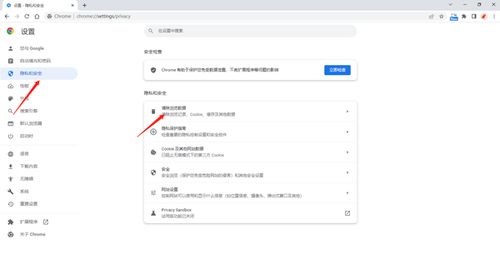
1. 打开谷歌浏览器:确保你的谷歌浏览器已经启动并打开。

2. 访问设置:在浏览器右上角,点击三个点的菜单图标(更多选项),然后选择“设置”(Settings)。
3. 找到隐私和安全:在设置页面的左侧菜单中,点击“隐私和安全”(Privacy and security)。
4. 选择清除浏览数据:在隐私和安全页面中,找到并点击“清除浏览数据”(Clear browsing data)。
5. 选择时间范围:在弹出的窗口中,你可以选择要清除的时间范围。可以选择“过去一小时”、“过去24小时”、“过去7天”、“过去4周”或“所有时间”。
6. 选择要清除的数据类型:确保勾选“缓存的图片和文件”(Cached images and files)。你还可以选择清除浏览历史记录和Cookies等。
7. 点击清除数据:最后,点击“清除数据”(Clear data)按钮,等待操作完成。
通过上述步骤,你可以轻松清理谷歌浏览器的缓存,并可根据需要选择清除其他数据类型。
二、使用快捷键清理缓存
如果你希望更快速地清理缓存,可以使用谷歌浏览器提供的快捷键。以下是操作步骤:
1. 打开谷歌浏览器:确保你的谷歌浏览器已经启动并打开。
2. 使用快捷键:按下“Ctrl + Shift + Delete”键(Windows)或“Command + Shift + Delete”键(Mac)。这将直接打开“清除浏览数据”的窗口。
3. 选择时间范围和数据类型:在弹出的窗口中,选择要清除的时间范围和数据类型。确保勾选“缓存的图片和文件”。
4. 点击清除数据:点击“清除数据”按钮完成操作。
使用快捷键可以大大简化清理缓存的步骤,适合需要快速清理缓存的用户。
三、清理特定网站的缓存
有时候,你可能只想清理某个特定网站的缓存,而不是全部缓存。以下是清理特定网站缓存的方法:
1. 打开谷歌浏览器:确保你的谷歌浏览器已经启动并打开。
2. 访问特定网站:在地址栏中输入你想要清理缓存的网站URL并访问。
3. 打开开发者工具:右键点击页面空白处,选择“检查”(Inspect)或者使用快捷键“Ctrl + Shift + I”(Windows)或“Command + Option + I”(Mac)。
4. 找到应用程序选项卡:在开发者工具中,点击“应用程序”(Application)选项卡。
5. 清除缓存:在左侧菜单中,找到“缓存存储”(Cache Storage),右键点击你想要清除的缓存,然后选择“删除”(Delete)。
另外,你也可以通过以下简单步骤清理特定网站的缓存:
1. 访问特定网站:在谷歌浏览器中打开你想要清理缓存的网站。
2. 点击地址栏左侧的锁形图标:选择“网站设置”(Site settings)。
3. 清除数据:在网站设置页面中,找到“清除数据”(Clear data)选项并点击,便可清除该网站的缓存文件。
清理特定网站的缓存可以帮助你解决某些网站加载缓慢或显示不正确的问题,同时不会影响其他网站的缓存。
四、使用Chrome扩展程序清理缓存
除了手动清理缓存,你还可以使用一些Chrome扩展程序来帮助管理和清理缓存。这些扩展程序通常提供更灵活和便捷的选项。
1. Clear Cache:这个扩展程序允许你通过点击按钮快速清除缓存。你可以自定义清除的选项。
2. Cache Killer:这个扩展程序可以在你访问网站时自动清除缓存,确保你总是看到最新的内容。
3. Cookie AutoDelete:虽然主要用于管理Cookies,但它也可以帮助你清除与特定网站相关的缓存。
通过安装和使用这些扩展程序,你可以更方便地管理浏览器的缓存,并根据需要进行清理。
五、清理缓存后的注意事项
在清理缓存后,你可能会注意到一些变化。以下是一些需要注意的事项:
1. 首次加载速度变慢:由于缓存被清除,首次访问某些网站时可能会变得较慢,因为浏览器需要重新下载所有内容。
2. 需要重新登录:如果你清除了Cookies,某些网站可能会要求你重新登录。
3. 个性化设置丢失:某些网站的个性化设置(如主题、语言等)可能会被重置。
因此,在清理缓存之前,建议备份重要数据,以免丢失。同时,合理安排清理缓存的时间,以平衡性能与个性化体验。
六、定期清理缓存的重要性
定期清理缓存是保持浏览器性能和确保网页内容准确的重要步骤。以下是一些建议:
1. 至少每月清理一次缓存:特别是在经常访问各类网站或进行大量下载的情况下,建议用户每月至少清理一次缓存。
2. 定期维护浏览器:除了清理缓存,还可以清理浏览历史、下载历史和Cookies等数据类型,保持浏览器的整洁和高效。
3. 保护个人隐私:定期清理缓存可以帮助保护个人隐私,特别是敏感信息。
通过定期清理缓存,你可以确保浏览器的良好性能,提升上网体验,同时保护个人隐私。
结语
清理谷歌浏览器的缓存是一项简单却重要的维护工作。无论是通过设置菜单、快捷键,还是使用扩展程序,清理缓存的方法都非常简单且有效。定期清理缓存不仅可以帮助提升浏览器性能,解决网页加载问题,还能在一定程度上保护用户隐私。通过上述方法,用户可以轻松清理浏览器缓存,确保网络体验更加顺畅。记得定期进行清理,以保持浏览器的最佳状态。
- 上一篇: 技工通常都持有哪些证书?
- 下一篇: 品牌如何进行有效营销?































